cad自动保存文件怎么打开
发布时间:2021年09月27日 17:51
小伙伴们在用Cad完成图形文件后保存时往往会发现,cad有一个自动保存文件的功能,有些人不知道这个功能而无法找到自己完成的文件,今天小编就来教教小伙伴们如何去找到自己辛辛苦苦完成的”消失的文件”。
1,首先,打开cad软件(本文以2010版cad为例),找到菜单栏中的“工具”,如图所示。

2,打开修改,找到最后一个“选项”并打开,如图所示。
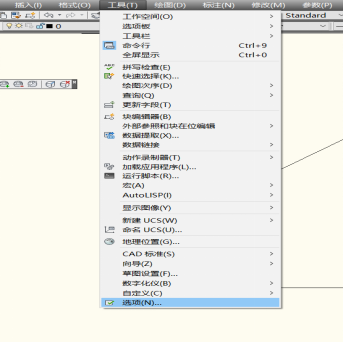
3,打开后找到“自动保存文件位置”并双击点开,即可发现自动保存的文件地址,如图所示。
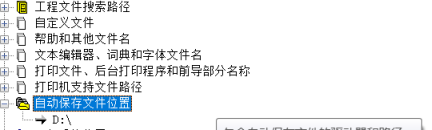
4,对照地址在“我的电脑”中找到该地址的文件夹即可找到所保存的文件,如图所示。
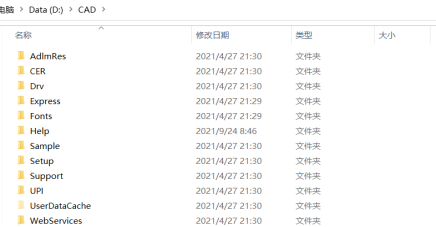
5,同时在刚刚的操作中,我们可以适当改变我们的保存地址。双击地址,即可选择我们想改的地址(建议将c盘改为其他盘),如图所示。
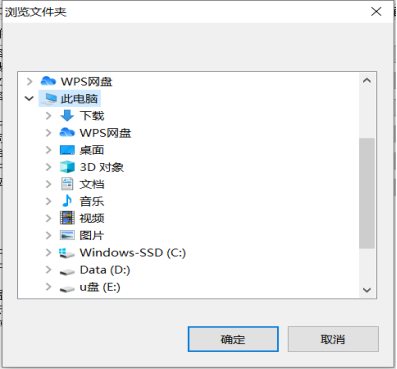
Cad自动保存文件的找寻方法基本如上,可能会因为版本不同而有所差异。Cad如今已经被众多领域所应用,在很多的小伙伴未来或现在的生活工作中都伴随着它的身影。与此同时,还有很多小伙伴正在了解cad的路上。为了帮助刚接触还不了解它的小伙伴们熟悉它,小编也会在日后不断更新相关的cad基础操作内容,希望这些会对大家的学习和工作有所帮助。
本篇文章使用以下硬件型号;联想小新Air15;系统版本:win10:软件版本:CAD2010


